Comment souligner les espaces de fin dans Word 2013
Il existe plusieurs raisons pour lesquelles vous pouvez avoir besoin d'un espace vide souligné dans un document Word, mais la plus courante consiste à créer un emplacement dans un formulaire où quelqu'un doit signer son nom ou entrer des informations. L'espace vide souligné peut être obtenu à l'aide du trait de soulignement (maintenez la touche Maj de votre clavier enfoncée, puis appuyez sur la touche - à côté du chiffre 0 ), ou en cliquant sur le bouton de mise en forme Souligné et en tapant un espace (ou en appuyant sur Ctrl + U sur votre clavier.)
Mais vous pouvez constater que Word ne vous permet pas de souligner un espace vide et vous cherchez peut-être un moyen d'ajuster ce paramètre. Notre guide ci-dessous vous montrera où trouver le paramètre qui vous permettra de souligner les espaces vides dans votre document Word 2013.
Souligner les espaces de fin dans Word 2013
Les étapes de cet article modifieront un paramètre dans Microsoft Word 2013 afin que Word dessine automatiquement un soulignement sur les espaces de fin lorsque vous tapez avec une mise en forme de soulignement active. Notez que la désactivation de ce paramètre supprimera tous les espaces de fin soulignés existants de votre document.
Voici comment souligner les espaces de fin dans Word 2013 -
- Ouvrez Word 2013.
- Cliquez sur l'onglet Fichier dans le coin supérieur gauche de la fenêtre.
- Cliquez sur le bouton Options en bas de la colonne sur le côté gauche de la fenêtre.
- Cliquez sur l'onglet Avancé dans la colonne à gauche de la fenêtre Options Word .
- Faites défiler jusqu'à la section Options de mise en page pour la section, puis cochez la case à gauche de Dessiner soulignée sur les espaces de fin . Cliquez sur le bouton OK au bas de la fenêtre lorsque vous avez terminé.
Ces mêmes étapes sont illustrées ci-dessous avec des images -
Étape 1: ouvrez Microsoft Word 2013.
Étape 2: cliquez sur l'onglet Fichier dans le coin supérieur gauche de la fenêtre.

Étape 3: cliquez sur Options dans la colonne à gauche de la fenêtre. Cela va ouvrir une nouvelle fenêtre appelée Options Word .
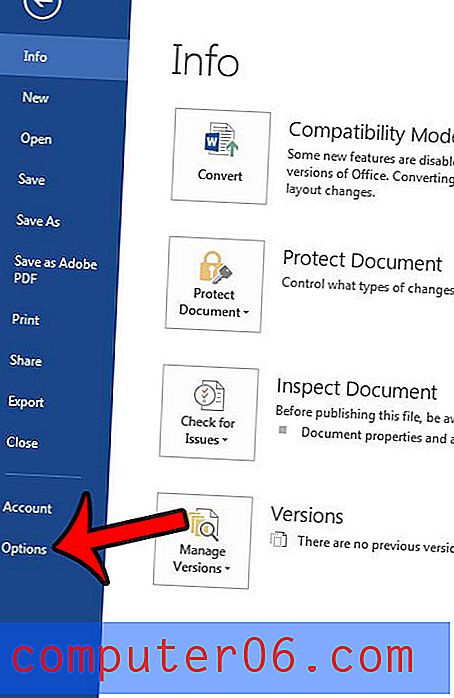
Étape 4: cliquez sur l'onglet Avancé sur le côté gauche de la fenêtre Options Word .
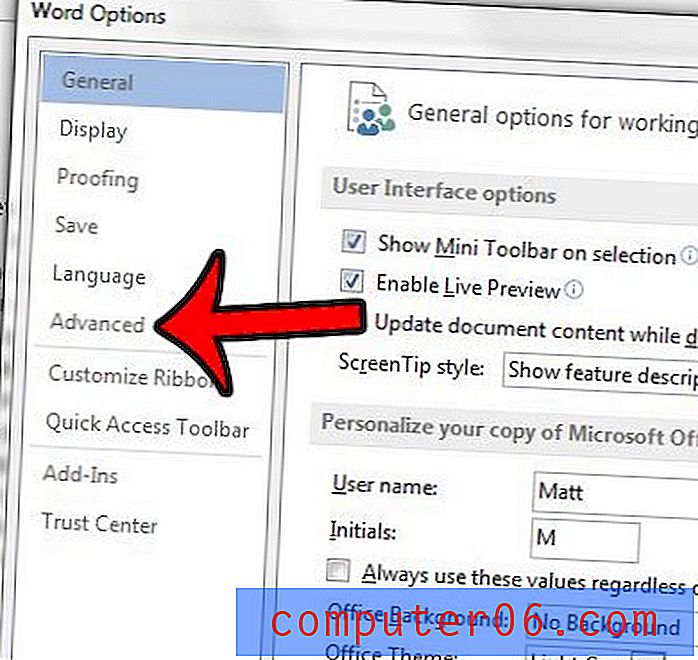
Étape 5: faites défiler jusqu'à la section Options de mise en page pour, cochez la case à gauche de Dessiner le soulignement sur les espaces de fin, puis cliquez sur le bouton OK pour appliquer vos modifications et fermer la fenêtre.
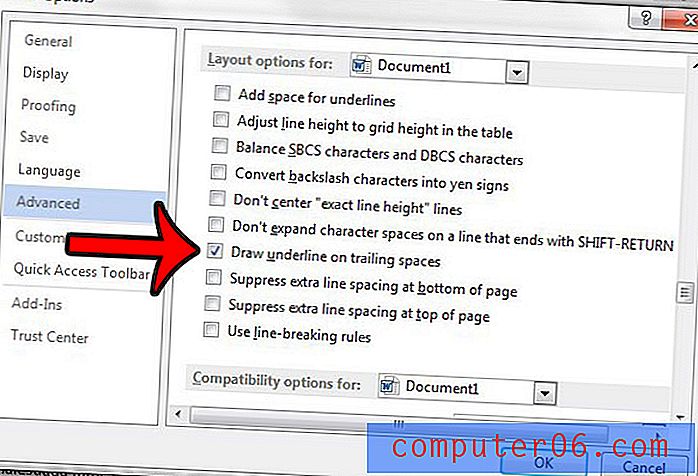
Y a-t-il une mise en forme dans un document Word que vous ne semblez pas pouvoir supprimer? Découvrez comment effacer la mise en forme dans Word 2013 et travailler avec du contenu qui a la mise en forme par défaut de Word.



